
మంచి పని కోసం, కంప్యూటర్లో ట్యాంకుల ప్రపంచం కంప్యూటర్లో అవసరమైన అన్ని డైనమిక్ లైబ్రరీలను కలిగి ఉంటుంది. వాటిలో మరియు అనువర్తనం లో వాయిస్ భాగం కోసం voip.dll బాధ్యత వహిస్తారు. వినియోగదారులు, దాని లేకపోవడం సందర్భంలో, ఆట ప్రారంభించినప్పుడు లోపం గమనించవచ్చు. ఈ క్రింది విధంగా ఉంది: "కార్యక్రమం యొక్క ప్రయోగ అసాధ్యం, కాబట్టి కంప్యూటర్లో Voip.dll లేదు. కార్యక్రమం పునఃస్థాపన ప్రయత్నించండి. " వ్యాసం సమస్య వదిలించుకోవటం మరియు "ట్యాంకులు" అమలు ఎలా గురించి మాట్లాడటానికి ఉంటుంది.
పద్ధతి 1: DLL ను డౌన్లోడ్ చేస్తోంది
ఈ పద్ధతి కారణం కోసం అన్వేషణకు దర్శకత్వం వహించదు, కానీ దాని ప్రదర్శన యొక్క చరిత్రతో సంబంధం లేకుండా, ప్రాసెస్ ప్రాధాన్యత ప్రక్రియను లెక్కించకుండానే సమస్యను తొలగిస్తుంది. మీరు కేవలం Voip.dll ను డౌన్లోడ్ చేసి, ఆటతో రూట్ ఫోల్డర్కు తరలించండి.
- Voip.dll ను అప్లోడ్ చేయండి మరియు ఫైల్ ఫోల్డర్కు వెళ్లండి.
- Ctrl + C నొక్కడం ద్వారా కాపీని అమలు చేయండి లేదా సందర్భ మెనులో అదే పేరుతో ఎంపికను ఎంచుకోవడం.
- ట్యాంకులు డైరెక్టరీ ప్రపంచానికి వెళ్లండి. దీన్ని, కుడి క్లిక్ (PCM) ఆట సత్వరమార్గం మరియు "ఫైల్ నగర" ఎంచుకోండి.
- తెరుచుకునే విండోలో, ఖాళీ స్థలంలో PCM క్లిక్ చేసి "పేస్ట్" ఎంపికను ఎంచుకోండి. మీరు ఈ చర్యను నిర్వహించడానికి Ctrl + V కీలను కూడా నొక్కవచ్చు.
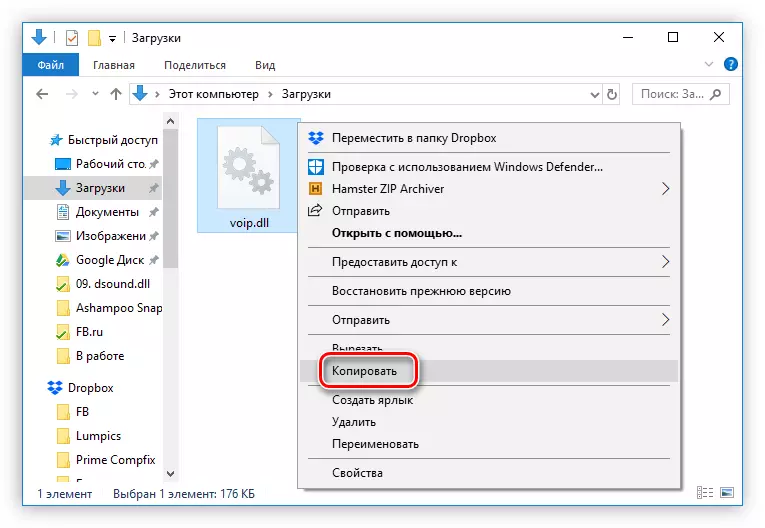
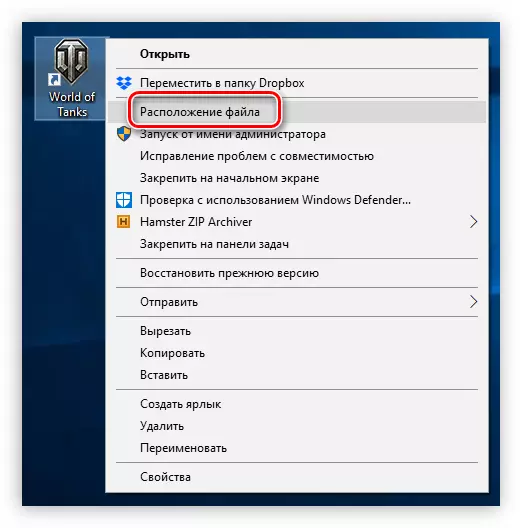
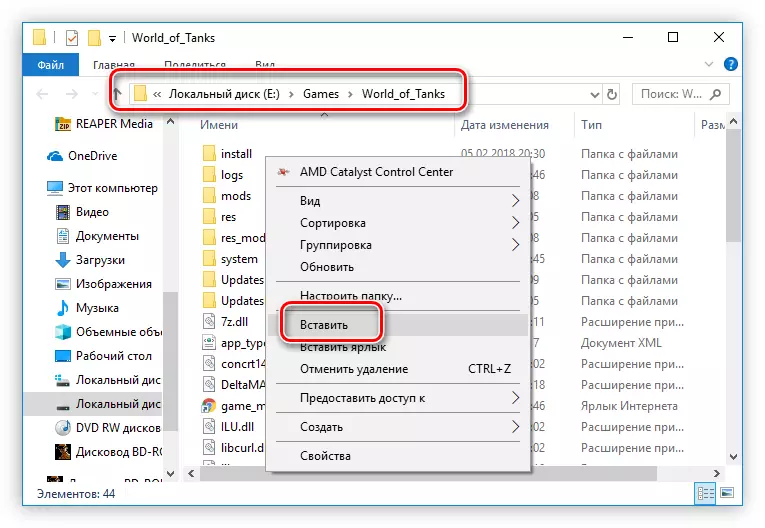
ఈ సూచనల అమలు సమస్యను అదృశ్యం కాదని గుర్తించడం విలువ. ఇది వ్యవస్థ డైరెక్టరీలో Voip.dll లైబ్రరీని ఉంచడానికి సిఫార్సు చేయబడింది. ఉదాహరణకు, విండోస్ 10 లో వారి స్థానాన్ని అనుసరిస్తుంది:
C: \ windows \ syswow64
C: \ Windows \ System32
ఇతర విషయాలతోపాటు, విండోస్ లైబ్రరీని స్వయంచాలకంగా ఆటని ప్రారంభించాలని కోరుకోలేని అవకాశం ఉంది, మరియు అది మిమ్మల్ని మీరు చేయాల్సిన అవసరం ఉంది. మా సైట్ ఈ అంశంపై తగిన సూచనలను కలిగి ఉంది.
మరింత చదవండి: Windows లో ఒక డైనమిక్ లైబ్రరీ నమోదు ఎలా
విధానం 2: ట్యాంకుల ప్రపంచాన్ని పునఃస్థాపించడం
ఒక voip.dll ఫైలుతో లోపం దాని లేకపోవడం / నష్టం ద్వారా కాదు, కానీ ప్రక్రియ యొక్క తప్పుగా పేర్కొన్న ప్రాధాన్యత కాదు సందర్భాలు ఉన్నాయి. దురదృష్టవశాత్తు, ఈ పారామితి మార్చబడదు, ఇది ప్రారంభంలో ఆట ప్రారంభించాల్సిన అవసరం ఉంది. ఈ పరిస్థితిలో, కంప్యూటర్ నుండి పూర్తిగా తొలగించిన తర్వాత, దానిని మళ్లీ ఇన్స్టాల్ చేయవలసిన అవసరం ఉంది. సరిగ్గా ప్రతిదీ చేయడానికి, మా వెబ్ సైట్ లో ఉన్న దశల వారీ సూచనలతో మిమ్మల్ని మీరు పరిచయం చేయడానికి మేము మీకు సిఫార్సు చేస్తున్నాము.మరింత చదవండి: ఒక కంప్యూటర్ నుండి ఒక ప్రోగ్రామ్ను ఎలా తొలగించాలి
సంస్థాపన తర్వాత వెంటనే సమస్య సంభవించినట్లయితే, ఈ కాలానికి యాంటీవైరస్ లేదా ఫైర్వాల్ ఈ కాలానికి డిస్కనెక్ట్ చేయబడతాయని సాధ్యపడుతుంది, ఎందుకంటే రక్షిత సాఫ్ట్వేర్ కొన్నిసార్లు అటువంటి దోషాన్ని అడ్డుకుంటుంది. దీన్ని ఎలా చేయాలో, మేము మా ఇతర పదార్ధాలలో చెప్పాము.
ఇంకా చదవండి:
యాంటీవైరస్ను ఆపివేయి
Windows 7 / Windows 10 లో ఫైర్వాల్ను ఆపివేయి
యాంటీవైరస్ దిగ్బంధం పరిశీలిస్తాము మర్చిపోవద్దు - బహుశా DLL ఉంది, మరియు మీరు సులభంగా పునఃస్థాపన అవసరం వదిలించుకోవటం, ఆట ఫోల్డర్ తిరిగి చేయవచ్చు.
ఇప్పుడు మళ్లీ ఆట యొక్క తాజా వెర్షన్ను సెట్ చేయడానికి మరియు దానిని అమలు చేయడానికి ప్రయత్నించండి. ప్రతిదీ విజయవంతంగా ఆమోదించినట్లయితే, ఫైల్ను జోడించి, ఆటతో మంచి ఫోల్డర్ అద్భుతంగా ఉంటుంది.
మరింత చదవండి: యాంటీవైరస్ / విండోస్ ఫైర్వాల్ మినహాయించటానికి ఒక ప్రోగ్రామ్ను జోడించడం
పద్ధతి 3: వైరస్ చెక్
డిసేబుల్ యాంటీవైరస్ గురించి మునుపటి సిఫార్సుకు విరుద్ధంగా, కంప్యూటర్ వైరస్ల చర్య అనూహ్యమైనది అని గుర్తుంచుకోవాలని మేము కోరుకుంటున్నాము, అందువల్ల సాఫ్ట్వేర్ యొక్క సరైన సంస్థాపనను నిరోధించే హానికరమైన ఫైళ్ళకు ఆపరేటింగ్ సిస్టమ్ను తనిఖీ చేయమని మేము గట్టిగా సలహా ఇస్తున్నాము DLL ఫైళ్లు. మునుపటి పద్ధతులు సహాయం చేయకపోతే, ఒక అంతర్నిర్మిత లేదా ఇన్స్టాల్ చేయబడిన యాంటీవైరస్ను ఉపయోగించి ఒక ప్రమాదకరమైన సాఫ్ట్వేర్ తనిఖీని అమలు చేయండి లేదా ప్రత్యేక స్కానర్ను డౌన్లోడ్ చేయడం ద్వారా. మీరు దీన్ని మీరే లేదా మా సూచనల ద్వారా చేయవచ్చు.
మరింత చదువు: కంప్యూటర్ వైరస్లు పోరాటం
ట్యాంకుల్లో Voip.dll తో సమస్యను సరిచేయడానికి వ్యాసంలో చూపిన మాన్యువల్లును అనుసరించండి.
